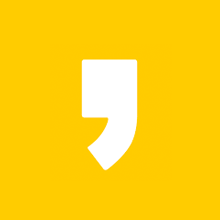안녕하세요. 교통이대리입니다.
교통도면 작업시 자주 사용하는 오토캐드 명령어 팁을 소개하려고 합니다.
교통도면에서 수 많이 그리는 도로의 차선들을 편하게 편집할 수 있는 명령어.
이번에는 연장하기 EXTEND(단축키 : EX)와 자르기 TRIM(단축키 : TR)에 대해 알아보겠습니다.

■ 선 연장하기 EXTEND
어떤 두개의 선을 서로 만나게 하는 편한 방법이고, 특히 도로와 같이 선을 자주 그리는 CAD작업을 하실때 정확성과 효율성을 높일 수 있는 명령어 입니다.
▷A도로를 B도로에 연결 시키고 싶다면? EXTEND(단축키 : EX) 사용하기.
저는 B도로 까지 A도로를 연장해 보겠습니다.
1. 명령어 EXTEND(EX) 입력 후 해당 지점까지 연장하고 싶은 위치의 객체 선택하기.

2. 연장할 객체 선택하기.
연장할 객체를 마우스로 클릭하면 처음 지정한 위치까지 객체가 연장됩니다.

또한 마우스로 드래그해서 클릭하면 다중의 선을 한번에 연장 시킬 수 있습니다.

■ 객체 자르기 TRIM
선 뿐만 아니라 해치, 치수 까지도 자르기가 가능합니다. TRIM을 적절하게 사용하시면 작업 시간단축에 큰 도움이 됩니다.
▷연결된 A,B도로에 교차로를 만들고 싶다면? TRIM(단축키 : TR) 사용하기.
1. 명령어 TRIM(TR) 입력 후 자르고 싶은 범위의 객체를 선택합니다.
저는 A도로의 양끝을 범위로 선택했습니다.

2. 자를 객체 선택하기
위에 EXTEND와 동일하게 마우스 클릭으로 객체 하나씩 또는 드래그로 객체 여러개를 한번에 자르기가 가능합니다.


다시한번 해보겠습니다. 이번에는 B도로 끝선을 기준으로 A도로를 잘라보겠습니다.
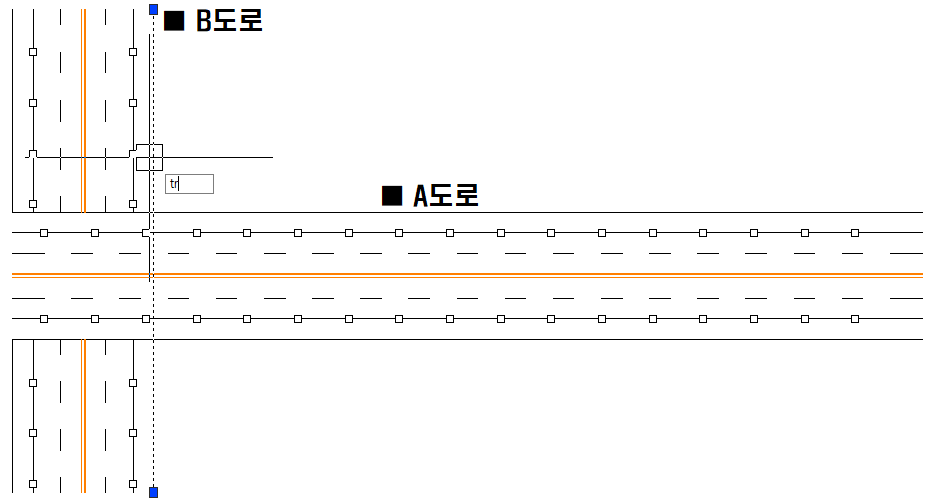
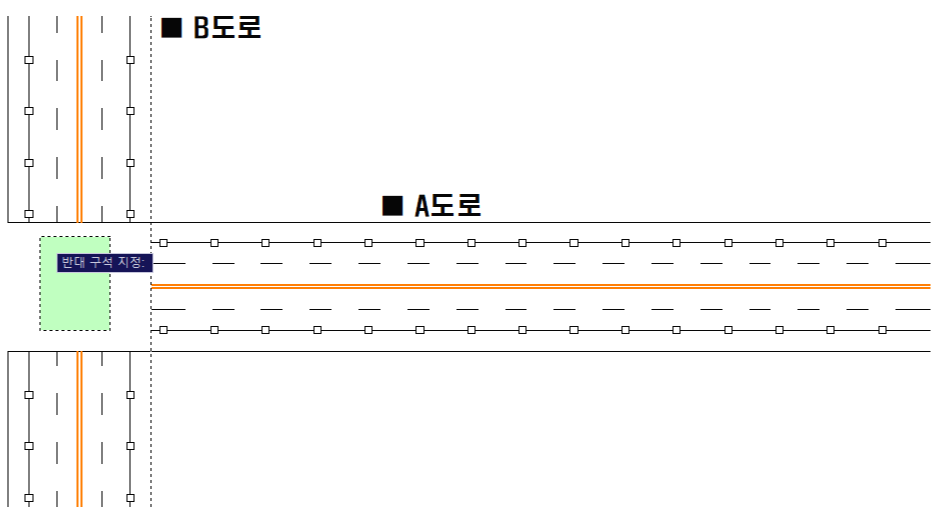

이렇게 얼추 교차로가 만들어 졌습니다.
※ TRIM기능은 추가적으로 해치와 치수까지 자를 수 있습니다.
동일하게 명령어 TRIM > 자르고싶은 범위의 객체를 선택 > 자를 해치 선택


동일하게 명령어 TRIM > 자르고싶은 범위의 객체를 선택 > 자를 치수 선택